 (Fonte da imagem: Reprodução / Tecmundo)
(Fonte da imagem: Reprodução / Tecmundo)
Você instalou um novo programa no seu computador e, depois de um tempo, ele acabou se tornando inútil ou está ocupando muito espaço. Você resolve desinstalá-lo, mas descobre que o aplicativo não tem um desinstalador. Como você poderá retirá-lo da máquina?
Existe uma solução para esse tipo de problema e que apaga completamente o programa do seu computador. Explicaremos exatamente como você deve proceder.
Para realizar o processo completo, você vai precisar do programa CCleaner. Para baixá-lo, clique aqui.
1) Crie um ponto de restauração
Todo o processo não deve causar problemas nos seu computador, mas, caso você realize a remoção indevida de algum aplicativo do sistema, talvez a máquina não funcione como antes. Por isso, é interessante criar um ponto de restauração do Windows.
Para fazer isso, vá ao menu Iniciar e digite no campo de busca os termos “Criar ponto de restauração”. Siga as instruções que surgirão na tela.
2) Acesse o computador em modo de segurança
Para realizar a remoção do programa sem desinstalador, é necessário acessar o Windows no modo de segurança ("Safe Mode", em inglês). Para fazer isso, reinicie o computador e, antes do sistema operacional carregar, pressione a tecla F8.
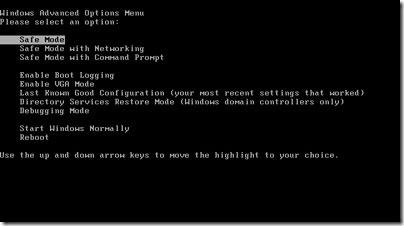 (Fonte da imagem: Reprodução / Techvivo)
(Fonte da imagem: Reprodução / Techvivo)
Caso tenha feito isso no tempo certo, uma tela com a opção para iniciar o OS em modo de segurança aparecerá. Escolha essa opção e inicie o Windows.
3) Removendo o programa sem instalador
Agora, você deve encontrar a pasta onde o programa foi instalado. Geralmente, aplicativos são instalados em C:\Arquivos de Programas, então é interessante procurar por ali. Assim que você identificar o endereço, apague a pasta do aplicativo.
Você deverá abrir o CCleaner e realizar uma limpeza de registro do Windows. Fazendo isso, todo e qualquer rastro do programa será eliminado do sistema operacional. Para realizar essa tarefa, escolha o botão “Registro” ("Registry"), situado na coluna da esquerda do aplicativo.
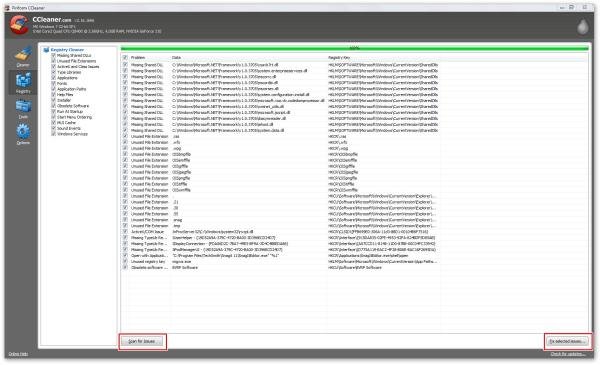 Ampliar (Fonte da imagem: Reprodução / Tecmundo)
Ampliar (Fonte da imagem: Reprodução / Tecmundo)
Feito isso, clique em “Procure erros” ("Scan for Issues"). Após a busca ter sido realizada, devem aparecer algumas entradas de registro ligadas ao programa. Clique em “Corrigir erro(s) selecionado(s)” ("Fix selected issues...").
O processo está quase finalizado. Só resta reiniciar o computador e pronto. O programa deve ter sumido da sua máquina sem deixar vestígios.























